MaxDOS工具箱是一款功能强大的系统辅助软件,兼容所有Windows系统,能够帮助用户在没有DOS的情况下安装好windows系统,并且进入DOS模式。MaxDOS官方版还支持一键全自动化备份还原程序,支持系统盘NTPS的分区、读取、修改和删除。有需要DOS工具箱的用户欢迎在本站下载使用。
MaxDOS工具箱由Linux环境下的开源软件Grub4Dos改编而成,可以在Windows环境下把Dos的引导文件给加进去,并修改引导区,使引导区出现进入Dos的选项。MaxDOS工具箱支持支持NTFS分区及常见的几十种网卡驱动,能够兼容所有系统版本,适用于网吧、家庭网络、企业网络等环境。
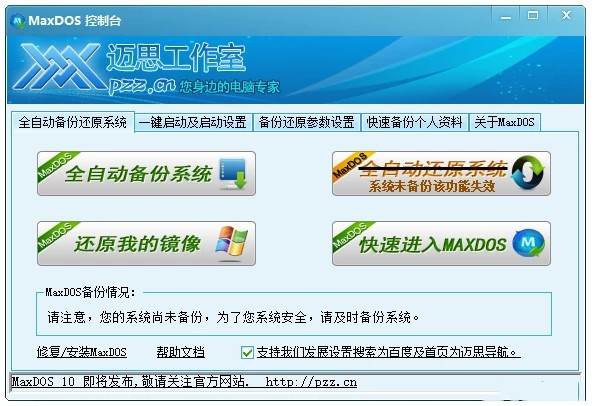
软件功能
1、为Win2K/XP/2003/VISTA/2008/Win7/Win8系统加入DOS及一键备份恢复系统。
2、智能强大的中文全自动化一键备份还原程序,支持WINDOWS上热备份操作。
3、支持进入DOS时设置密码。支持一键启动。个人资料及宽带帐号密码备份恢复。
4、内置约300多种网卡驱动,实现GHOST自动网克及DOS下访问局域网的共享资源。
5、全中文的菜单式操作方式,易上手,支持DOS下显示中文及五笔拼音输入。
6、完全傻瓜化的网刻模式,懂的基本WINDOWS操作,就能快速实现网络刻隆。
7、支持引导自已制作DOS镜像。启动网络上下载的ISO镜像及WINPE镜像启动。
8、支持系统盘为NTFS分区,支持读取、修改、删除、复制或操作NTFS分区内容。
9、内置软件,如:系统密码清除,DISKGEN,SPFDISK,Ghost11,Memtset,RAR解压等。
10、支持DOS下驱动SATA、SCSI、1394、USB、PCMCIA等设备,可直接DOS下访问。
11、支持快速安装系统功能,可直接从网络上下载GHOST系统快速安装告别繁琐。
12、支持DOS下驱动SATA.SCSI.1394.USB.PCMCIA等设备。
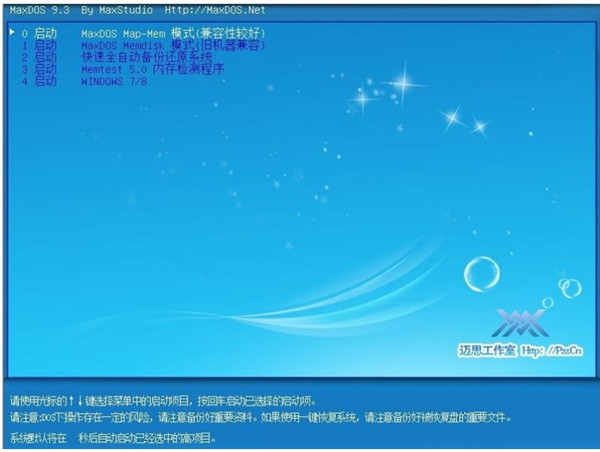
MaxDOS工具箱注意事项
1、网刻前请先下载网刻服务端,并且设置好服务端后方能进入客户端网刻,网刻前请先关闭局域网中的其它DHCP服务器,以免出现IP分配冲突,造成连接不上服务端。
2、GHOST11依然存在着不会自动分卷问题,这将导致GHOSTSRV上出现不是有效镜像问题如果你使用手动备份镜像时请加上 -split=2000 参数,格式如 Ghost -split=2000 。
3、如果您的机器运行GHOST时出现进入不了,或者后要等待很久才能出现操作界面问题,请尝试在运行前加上 -no1394 -nousb -noide参数,格式如 Ghost -no1394 -nousb -noide
4、GHOST11制作出的镜像,GHOST83和GHOST82不能识别,也就是说如果你客户机上依然使用的是GHOST82,您制作网刻镜像时就必须使用GHOST82制作全盘镜像。
当您使用MaxDOS的一键备份还原系统或还原我的镜像功能时,如果执行了"备份或还原系统或还原我的镜像",在重启计算机时未进入DOS中完成操作,并且手动选择启动到了WINDOWS,那么请使用开始菜单->程序->迈思工作室->恢复系统默认启动项,来修复默认启动项为WINDOWS,否则可能每次都默认启动到MAXDOS。并且可以清空刚才未完成的操作,避免程序出错。
MaxDOS工具箱使用方法
1、重启电脑,开机后会出现有至少两个启动选项,按向下的箭头,选择maxdos选项,回车。
2、进入maxdos界面,选择:运行maxdos。
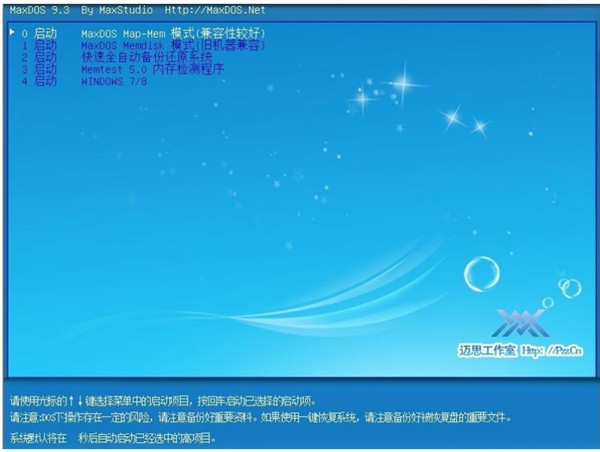
3、进入首菜单。鼠标移动选择:c:备份还原系统
4、进入菜单后,选择:3.启动ghost手动操作;
5、移动鼠标,定位到To image,点击;
6、选择你准备备份的系统分区,一般都是第一个,可以根据分区的大小来确定是否为系统分区。
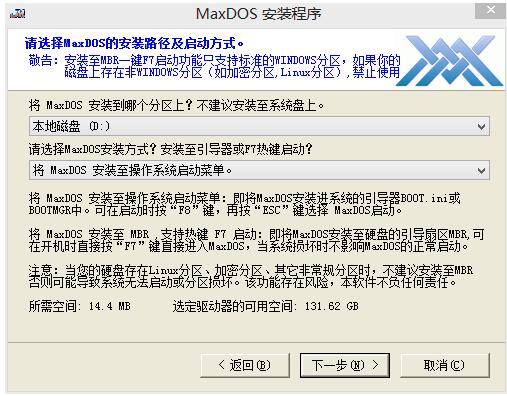
7、选择要保存备份的硬盘,单硬盘只有一个,双硬盘就是两个,要看清楚。选中后,点击ok;
8、点击ok后,进入到该硬盘的分区,也就是选择要存放备份的分区;只要不是在系统盘就可以。
9、选择分区后,在filename处写上你的备份名称:比如:fangzhou——xp-2008.04.15.GHO,然后点击save;
10、开始备份前,会提示你,是否对备份进行压缩,no——不压缩;fast——快速压缩;High——高压缩比。选择fast就可以,high压缩比较慢,而且备份文件也不会小多少。
11、完成后,会提示你是否检查备份的完整性,然后退出就可以。
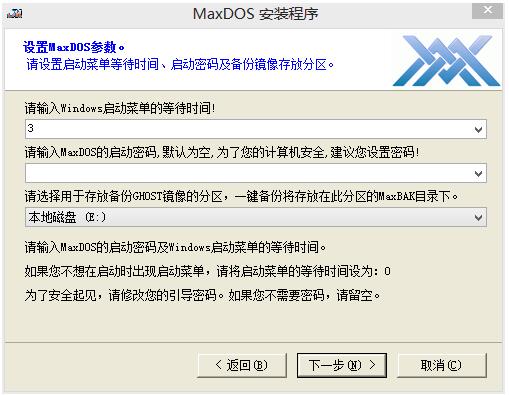
MaxDOS工具箱常见问题
我如何在DOS备份NTFS分区下的资料?并且是中文文件名称的文件夹或文件名?
请运行DISKGEN,此工具支持复制,删除NTFS分区的所有内容,并且支持长文件名及中文文件名。界面友好,操作简单,类似于WIN的资源管理器。如果您对DOS命令不熟可以使用此程序来执行相关的操作。
我如何引导我的IMG镜像或者ISO镜像呢?
请将您的IMG镜像命名为 maxdiy.img 放至任意分区的存目录下,即可在MAXDOS的启动菜单(3.启动 任意分区根目录下 *:\\MaxDiy.img) 启动。
我如何在MAXDOS启动我的PE系统?
请将您PE镜像命名为 MaxPE.ISO 放至任意分区的存目录下,即可在MAXDOS的启动菜单(6.启动 WINDOWS PE微型WIN系统) 启动。
MaxDOS工具箱特别版怎么还原系统?
1、如果你先前是用Maxdos的一键备份,那你直接使用一键恢复就行。
2、如果你不是用Maxdos的一键备份。那你运行GHOST,出现Ghost主菜单后,用光标方向键移动到菜单“Local-Partition-From Image”,然后回车。 出现“镜像文件还原位置窗口”,在File name处输入镜像文件的完整路径及文件名(你也可以用光标方向键配合Tab键分别选择镜像文件所在路径、输入文件名,但比较麻烦),如d:\sysbak\cwin98.gho,再回车。 出现从镜像文件中选择源分区窗口,直接回车。
又出现选择本地硬盘窗口,再回车。 出现选择从硬盘选择目标分区窗口,我们用光标键选择目标分区(即要还原到哪个分区),回车。 出现提问窗口,选Yes回车确定,ghost开始还原分区信息。 很快就还原完毕,出现还原完毕窗口,选Reset Computer回车重启电脑。
















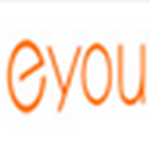
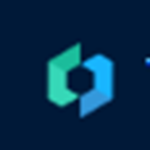
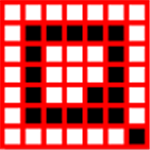
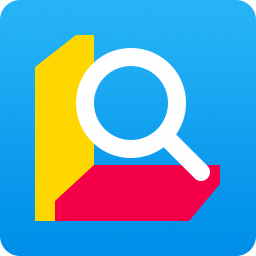





























 浙公网安备 33038202002266号
浙公网安备 33038202002266号